아이폰 pdf 저장 메모앱으로 스캔해서 손쉽게 만들기
아이폰의 메모 앱은 일상생활에서 생각이나 할 일, 중요한 정보 등을 쉽게 기록하고 관리할 수 있게 해주는 앱입니다. 아이폰 사용자라면 누구라도 사용할 수 있는 기본 앱인데요. 생각보다 유용한 기능이 많다는 것을 모르시는 분들이 많습니다. 이번 포스팅에서는 아이폰으로 문서를 스캔해서 pdf 형식으로 저장할 수 있는 메모 앱의 기능을 알아보겠습니다.

PDF(Portable Document Format)는 포토샵으로 유명한 어도비 시스템즈에 의해 개발된 파일 형식인데요, 문서의 전자 이미지를 저장하는 기능을 합니다. PDF의 주요 특징은 어떤 운영 체제를 사용해도 디바이스 간에 문서가 동일하게 보이도록 해주어 전자 문서의 표준으로 자리 잡고 있습니다.

메모앱은 아이폰, 아이패드, 맥북에서도 모두 사용할 수 있는 기본 앱으로 핸드오프를 사용하면 디바이스간 이동이 간편하여 작업을 끊김 없이 연속적으로 할 수 있는 장점을 가지고 있어요~
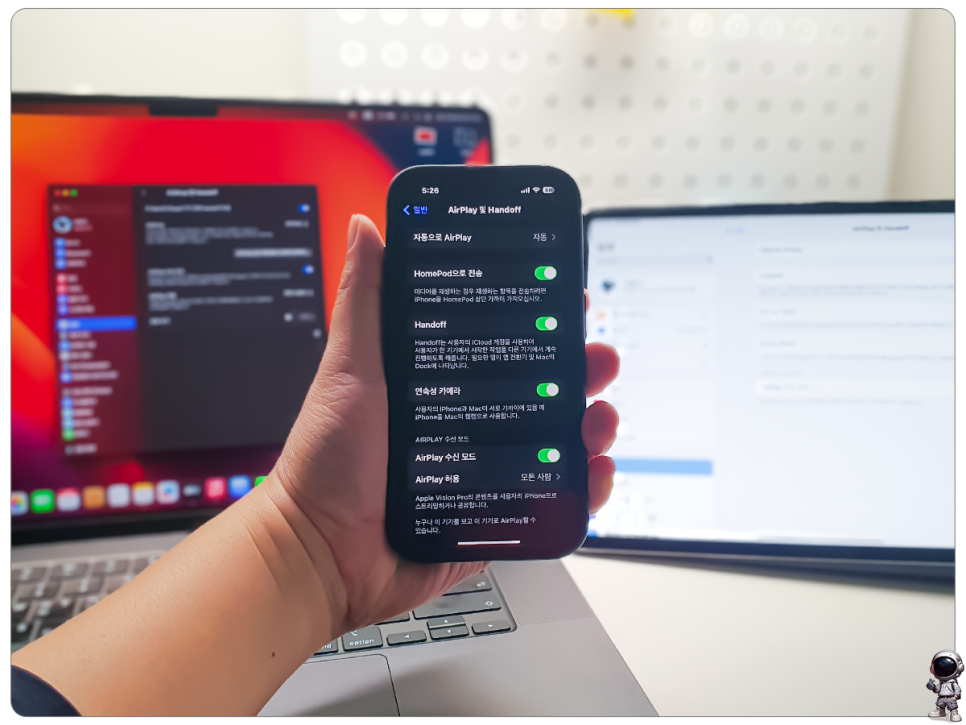
아이폰, 아이패드, 맥북을 넘나들며 사용할 수 있는 핸드오프 기능
PDF 문서를 아이폰에서는 메모앱을 이용해 손쉽게 만들 수 있습니다.
아이폰의 메모앱은 스캔 한 이미지를 PDF로 저장할 하여 일상생활이나 업무에서 유용하게 사용할 수 있습니다.
그럼 아이폰 메모앱으로 손쉽게 문서를 스캔해서 PDF 저장해서 손쉽게 만들기를 해보지요~
먼저 아이폰의 메모앱을 열고, 새로운 메모를 시작해 주세요.


메모 작성 화면 하단의 카메라 아이콘을 탭하고 '문서 스캔'을 선택합니다.
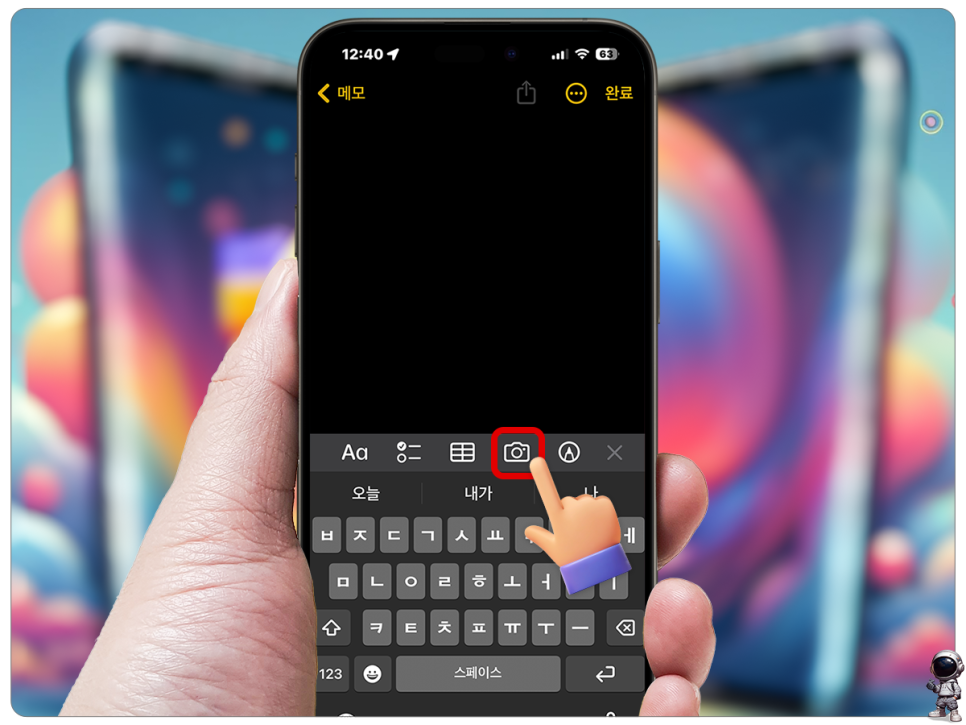
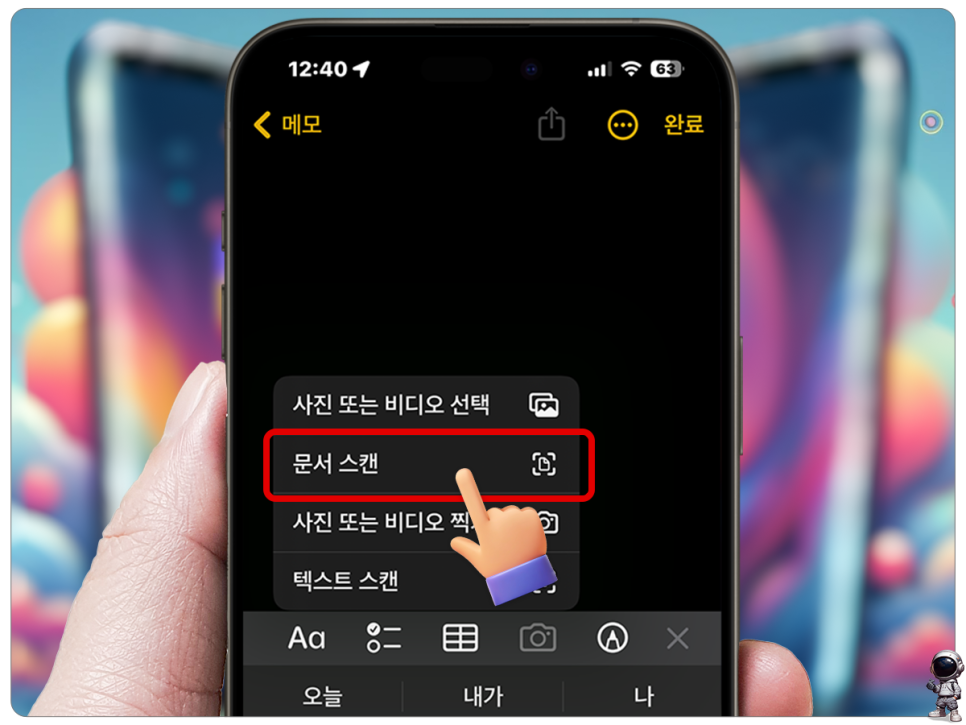
아이폰을 사용해 스캔하려는 오브젝트 위에 위치시키면 아이폰에서 자동으로 경계를 인식하고 스캔을 하여 자동으로 사진을 찍어주니 놀라지 마세요.
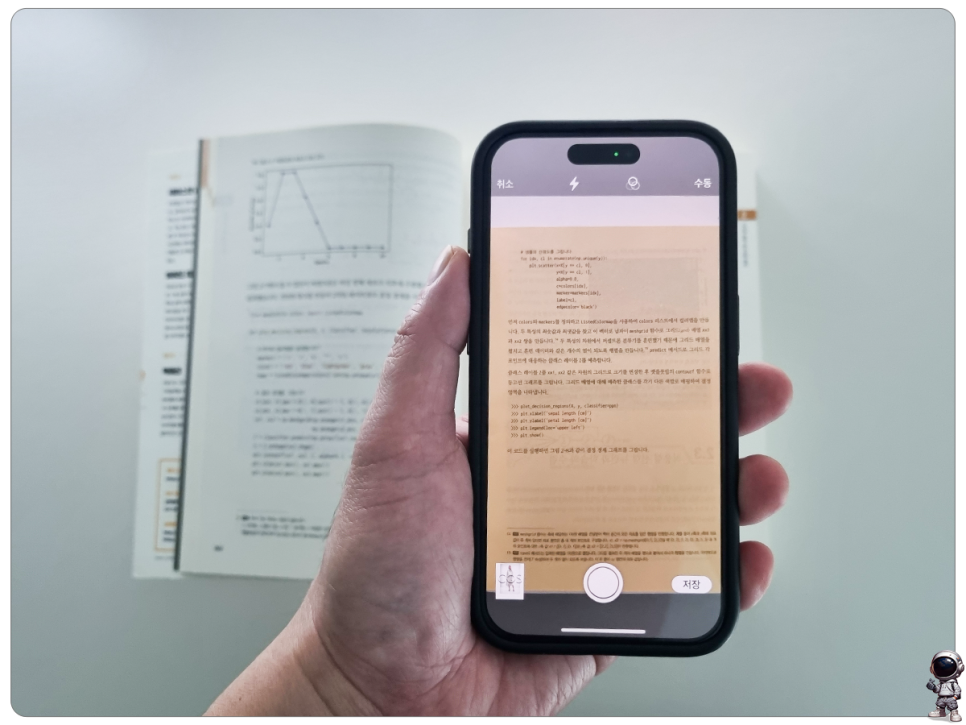
자동이 싫다면 수동으로 바꿔서 할 수 있으니 걱정 마세요. 아래 위치의 '자동'을 클릭하시면 '수동'으로 바뀝니다.
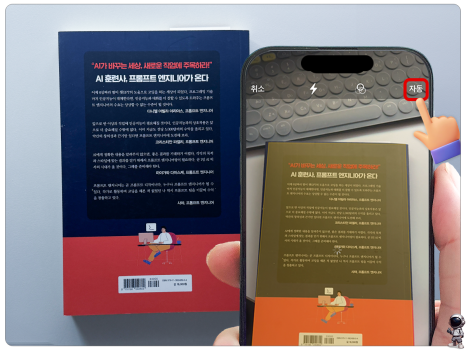

수동으로 변경되면 오브젝트의 외곽선에 맞게 사각형의 선택영역의 모서리를 움직여서 맞춰주면 깔끔하게 스캔할 수 있습니다.
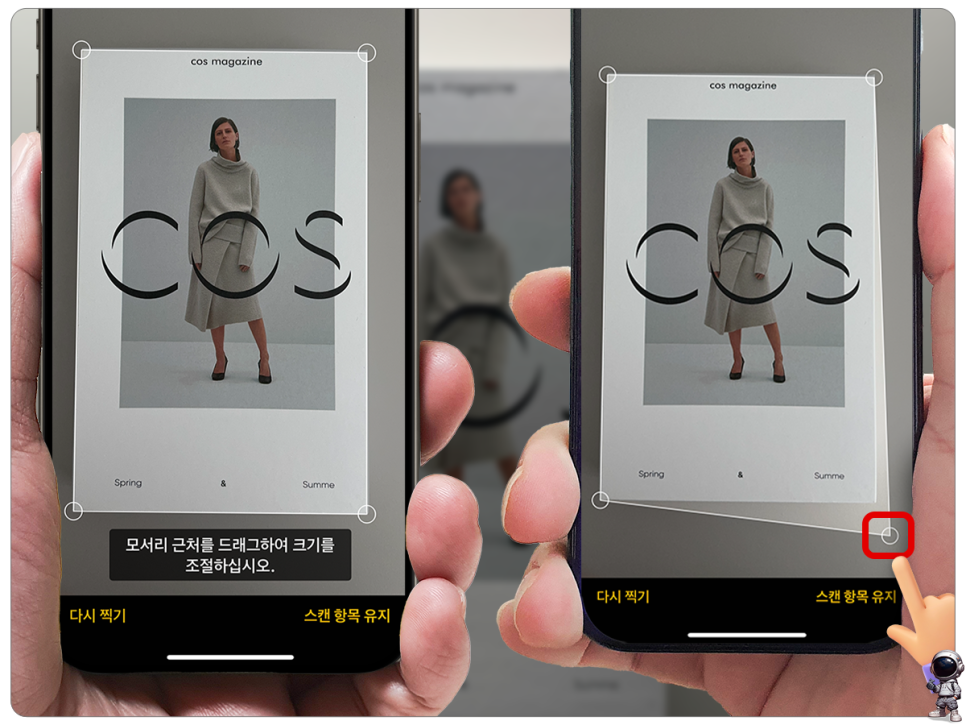
스캔이 완료되면, 스캔 한 이미지나 사진을 메모에 직접 추가할 수 있습니다.
메모앱에서 문서를 스캔하고 메모에 추가했다면, 공유 아이콘을 탭 합니다.
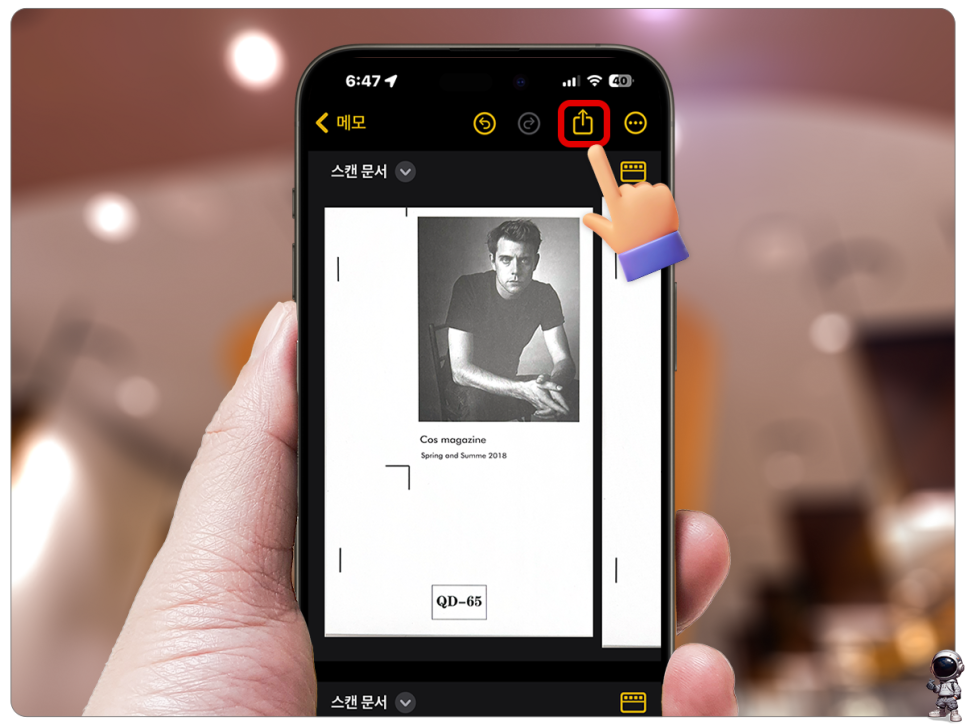
공유할 곳을 선택하시고 전송을 합니다. 여기서는 카카오톡으로 보내보겠습니다.

메시지의 텍스트를 입력하지 않아도 전송은 가능합니다. 부연 설명을 첨부하셔서 보내시고 싶다면 텍스트를 입력해 주신 후 확인 버튼을 눌러주세요~
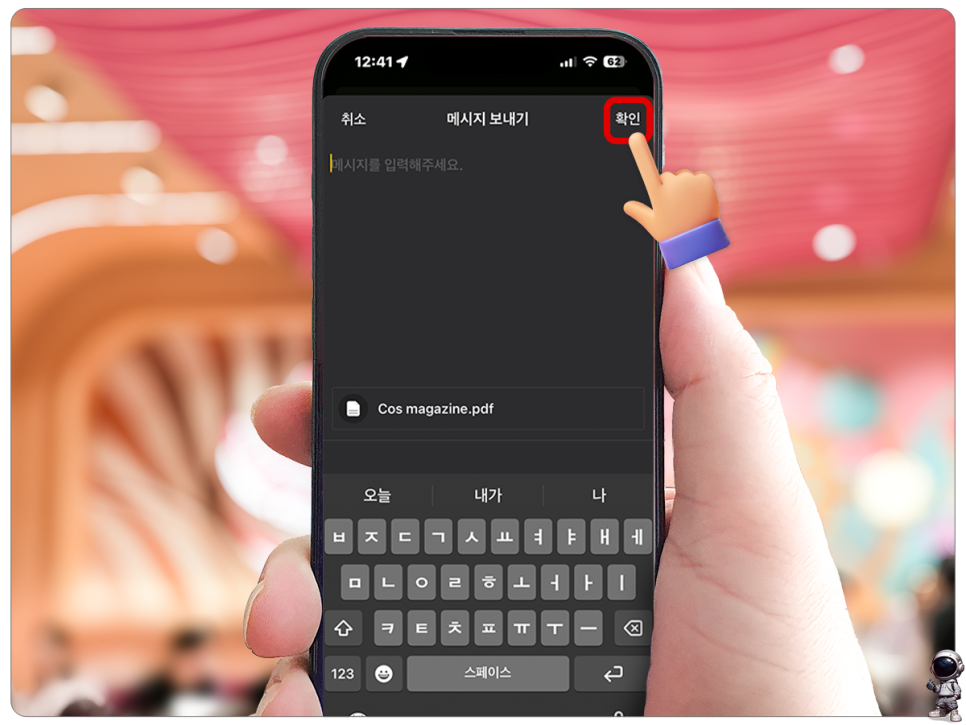
PDF 파일이 카카오톡으로 전송되는 것을 확인할 수 있습니다.
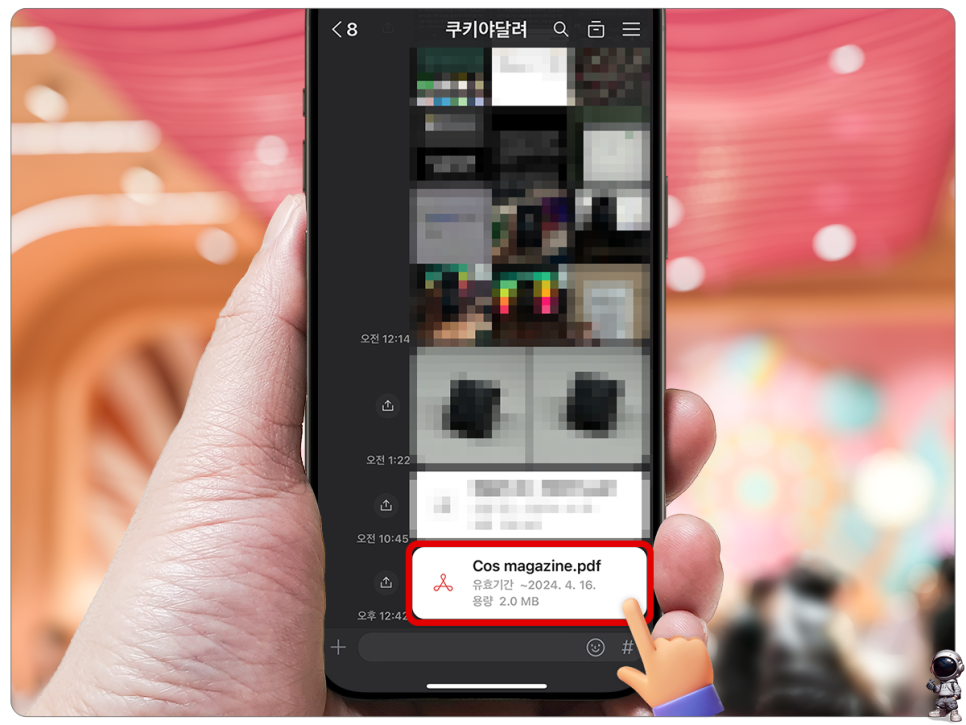
아이폰의 메모앱을 활용하여 문서를 스캔하고, 이를 PDF로 만들어 저장하는 방법은 생각보다 간단하면서도, 일상생활이나 업무에서 큰 도움이 됩니다. 아이폰을 사용한다면 언제 어디서나 쉽게 문서를 디지털화하고, 필요한 정보를 PDF로 저장하여 관리할 수 있어 업무 효율을 꽤나 높여줄 거예요~
이상으로 아이폰을 사용하여 메모앱으로 문서를 스캔하고 PDF로 만들어 저장하는 방법에 대해 알아보았습니다. 여러분의 아이폰 활용법에 조금이나마 도움이 되었으면 좋겠습니다. 다음 포스팅에서 또 유용한 정보로 찾아뵐게요! 읽어주셔서 감사합니다.

쿠키야달려 블로그에서는
아이폰에 관한 유용한 팁을
공유해 드리고 있습니다.
공감, 이웃추가, 서이추, 댓글은
큰 힘이 됩니다.
#아이폰 #메모앱 #PDF